
Ez a szoftver folyamatosan futtatja az illesztőprogramokat, és így megóvja az általános számítógépes hibáktól és a hardverhibáktól. Ellenőrizze az összes illesztőprogramot most 3 egyszerű lépésben:
- Töltse le a DriverFix alkalmazást (ellenőrzött letöltési fájl).
- Kattintson a gombra Indítsa el a szkennelést hogy megtalálja az összes problémás illesztőprogramot.
- Kattintson a gombra Frissítse az illesztőprogramokat új verziók beszerzése és a rendszer hibás működésének elkerülése érdekében.
- A DriverFix alkalmazást letöltötte 0 olvasók ebben a hónapban.
Rángatás nézők millióit és közvetítők ezreit hozta össze, és ezáltal a modern társadalom utóbbi popsztárjai lettek. Bár a platform általában nagyobb problémák nélkül működik, a Twitch néhány felhasználója sok próbálkozás után nem tudta visszaállítani a jelszót.
Az eljárás ugyanolyan egyszerű, mint általában az összes fiókalapú szolgáltatás esetében, de látszólag egyeseknél csak nem fog működni. Először győződjön meg arról, hogy navigált a Jelszó-visszaállítási kérelem oldalra,
itt, és próbáld meg onnan. Ha ez nem segít, kövesse az alábbi lépéseket.Hogyan állíthatom vissza a jelszavamat a Twitchen?
1. Törölje a böngésző gyorsítótárát és a cookie-kat
Chrome és Mozilla
- nyomja megShift + Ctrl + Törlés kinyitni aBöngészési adatok törlése”Menüpontot.
- Választ "Mindig”, Mint az időtartomány.
- Összpontosítson aSütik, ‘Gyorsítótárazott képek és fájlok’És egyéb webhelyadatok.
- Kattintson a Adatok törlésegomb.
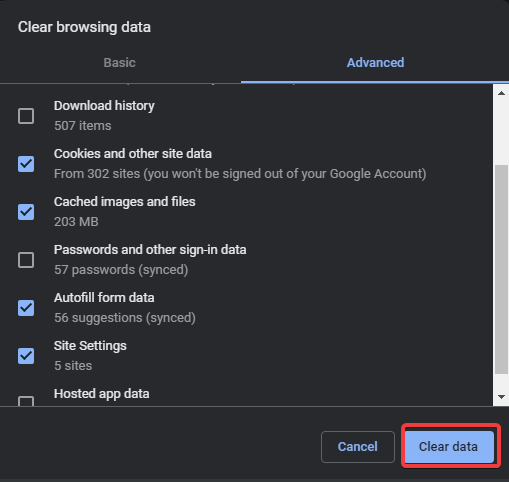
Microsoft Edge
- Nyisd kiÉl.
- nyomja megCtrl + Shift + Törlés.
- Jelölje be az összes négyzetet, majd kattintson Egyértelmű.
A Twitch közvetítéséhez a legjobb böngészőt keresi? Itt vannak a legjobb lehetőségek.
2. Próbálkozzon másik böngészővel
- Ha valamilyen okból nem tud hozzáférni a jelszó-visszaállítási szakaszhoz egy böngészőben, javasoljuk, hogy váltson egy másikra. Előfordulhat, hogy egy átmeneti hiba van a Chrome és a Mozilla jelenlegi verziójában, ezért javasoljuk, hogy váltson az UR böngészőre. Ez egy adatvédelmi orientált böngésző, amely a Chrome összes funkcióját magában hordozza, ugyanakkor nem áldozza fel az online biztonságot.
- Másrészt visszaállíthatja a Chrome vagy a Mozilla gyári beállításait, és megpróbálhatja így visszaállítani a Twitch jelszót. Így teheti meg.
Mozilla Firefox
- Nyisd ki Mozilla Firefox.
- Kattintson a háromsoros menüre, és válassza a lehetőséget Segítség > Hibaelhárítási információ.
- Kattintson a Frissítse a Firefoxot gomb.
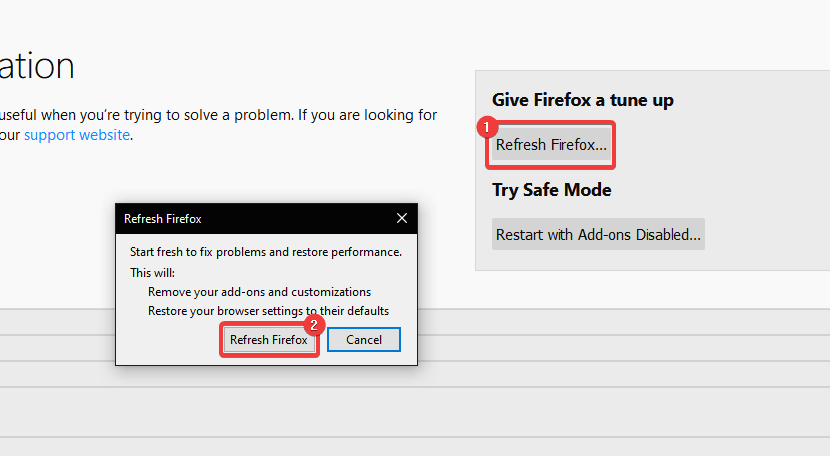
- A Firefox alapértelmezett értékeinek visszaállításához erősítse meg a választást.
Google Chrome
- Nyisd ki Google Chrome.
- Kattintson a hárompontos menüre, és nyissa meg Beállítások.
- Írja be a keresősávba Visszaállítás és görgessen lefelé, amíg el nem éri a Állítsa vissza a beállításokat az eredeti alapértelmezett értékekre választási lehetőség.
- Kattintson az említett lehetőségre, majd kattintson a gombra Beállítások alaphelyzetbe állítása.
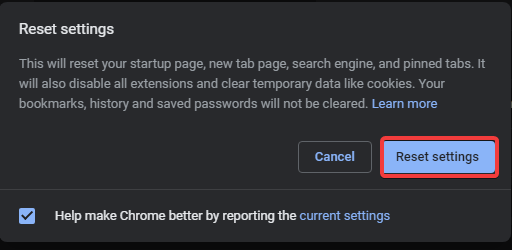
3. Küldje el a jegyet a Twitch ügyfélszolgálatának
- Végül, ha az előző lépések egyike sem oldotta meg a problémát, akkor valószínűleg a szerverrel kapcsolatos problémát vagy az ideiglenes hibát vizsgáljuk a Twitch segítségével. A továbblépés egyetlen módja, ha siet, jelentési jegyet küldeni a Twitch-nek, és kérni kell az e-mail linket, amely lehetővé teszi a Twitch-jelszó visszaállítását.
- A jelentési jegyet elküldheti a Twitch ügyfélszolgálatának, itt. Csak töltse ki az űrlapot, és várja meg a választ.
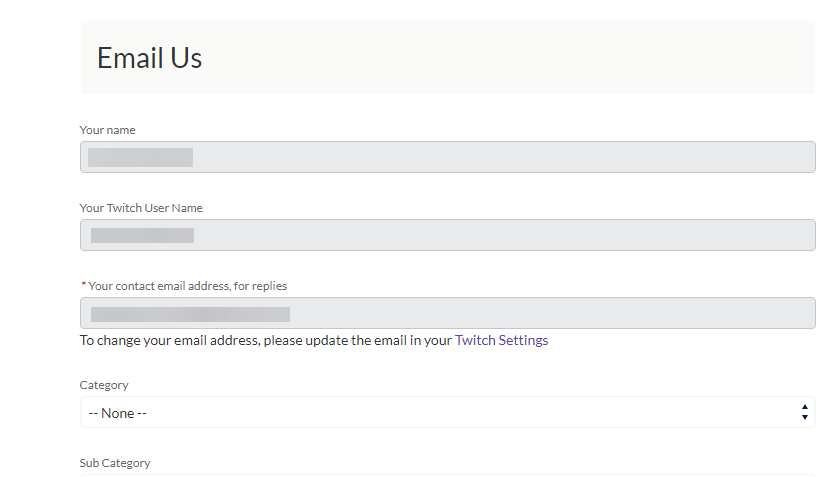
Ennek elegendőnek kell lennie a Twitch-jelszó visszaállításához. Ha továbbra sem tudja visszaállítani a fiók jelszavát a Twitchen, javasoljuk, hogy várjon egy ideig, és próbálkozzon újra a dedikált linken, itt.
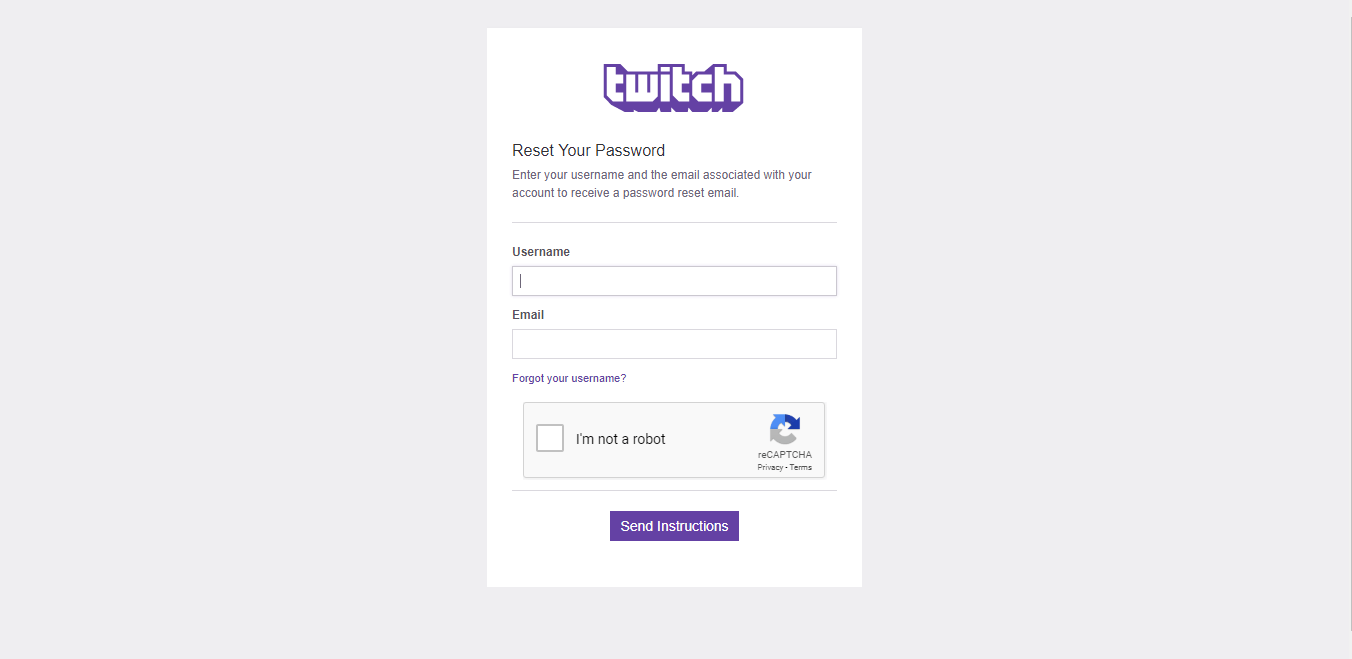
KAPCSOLÓDÓ TÖRTÉNETEK, AMELYEKET ELLENŐRI KELL:
- Miért kapok hirdetéseket a Twitchen az AdBlock segítségével? [SZAKÉRTŐ FIX]
- Rángatózó hiba a követett csatornák betöltésekor [EXPERT FIX]
- Hiba történt a csatornaadatok lekérésekor a Twitchen [EXPERT FIX]
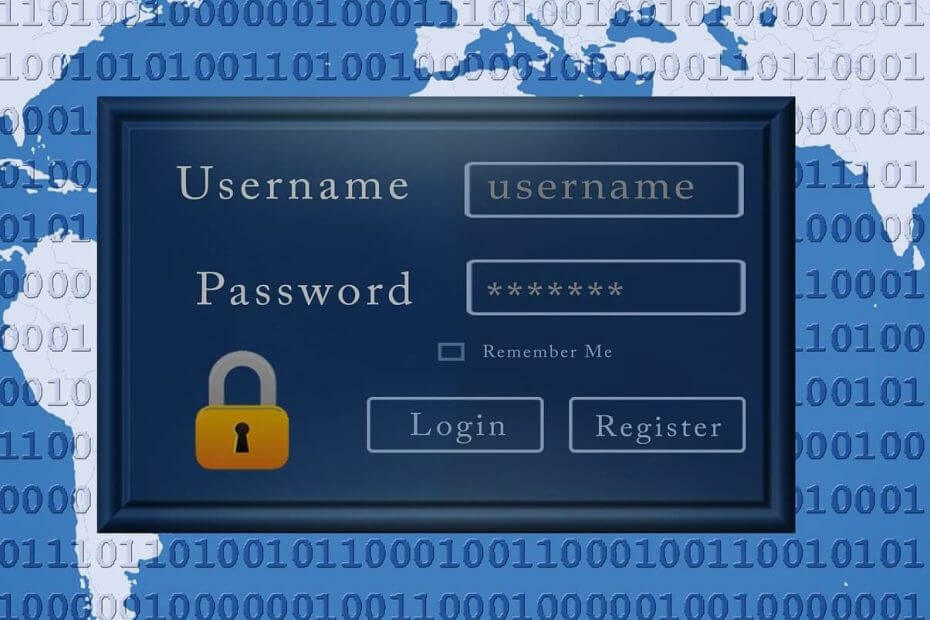

![A Windows Security előugró ablak a Windows 10 rendszerben [QUICK GUIDE]](/f/2b9d1c4e894c2d1c676d190687c9b38b.webp?width=300&height=460)